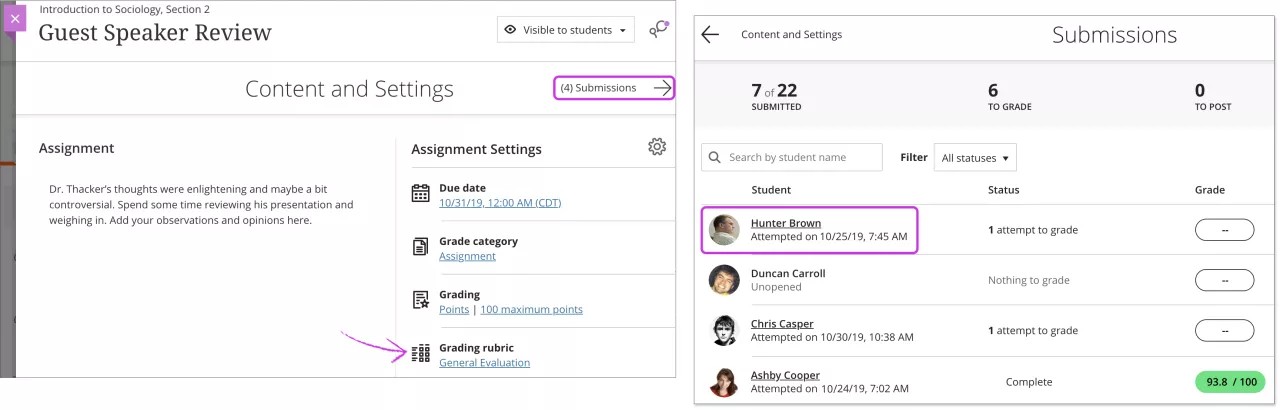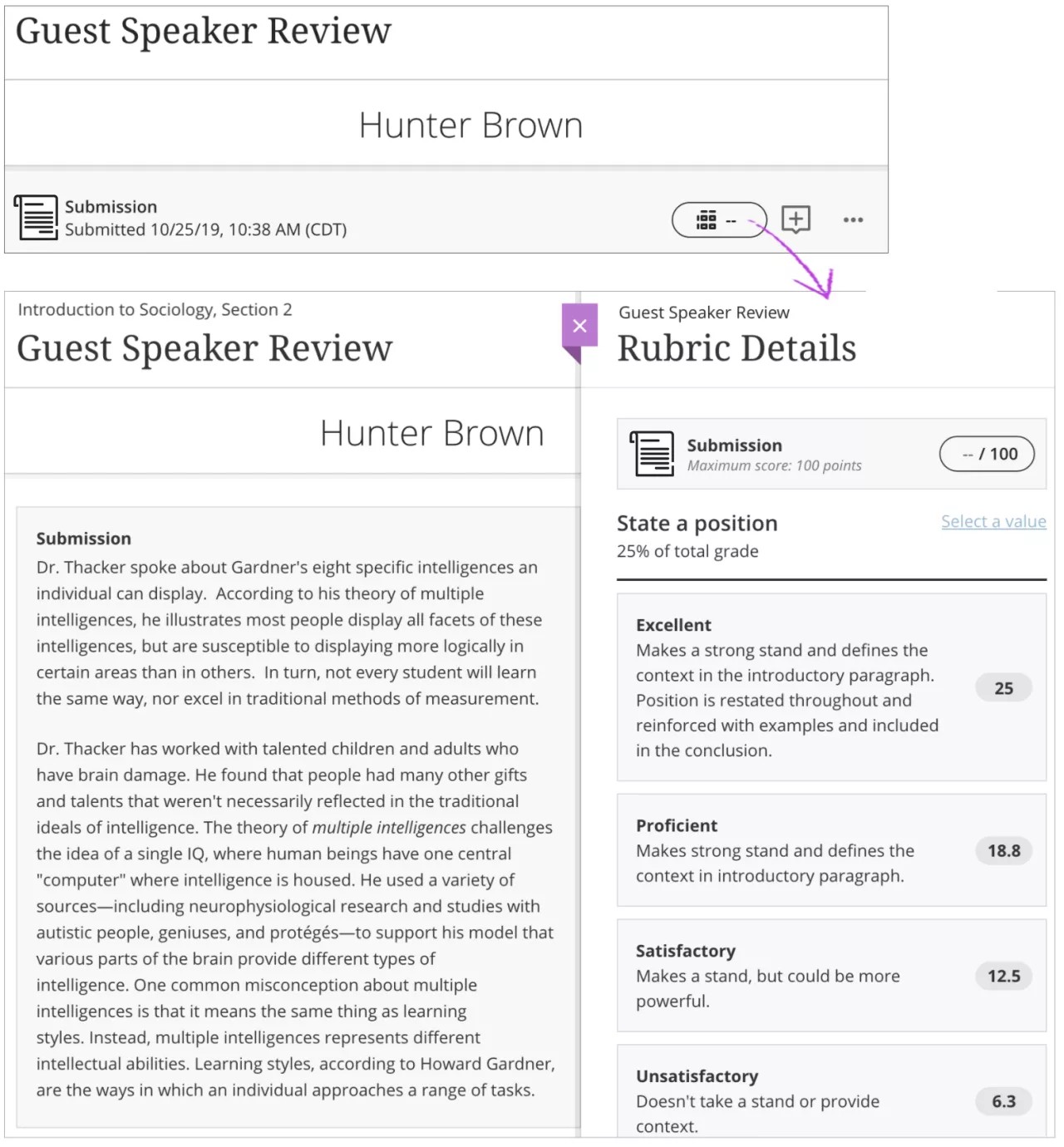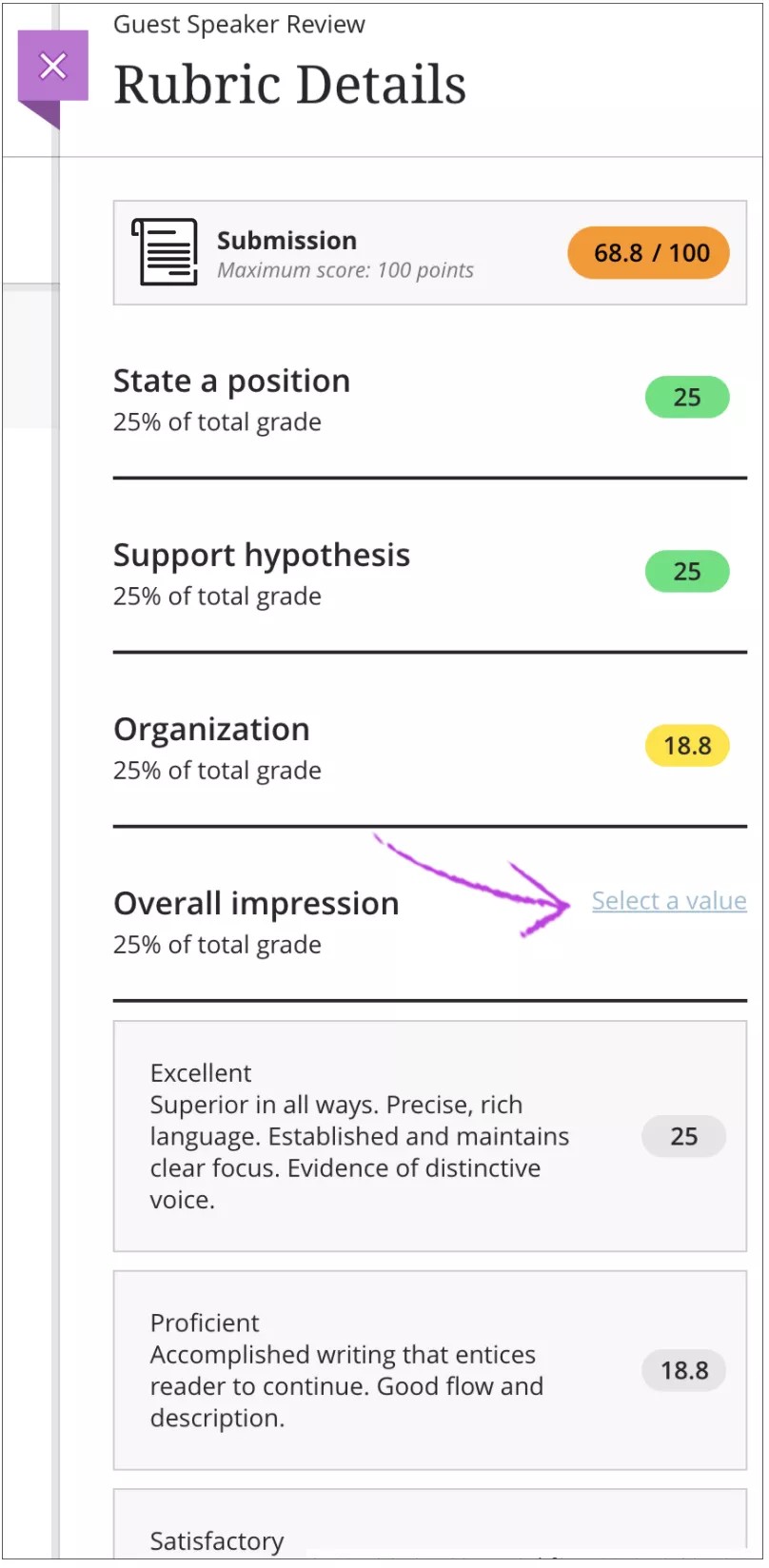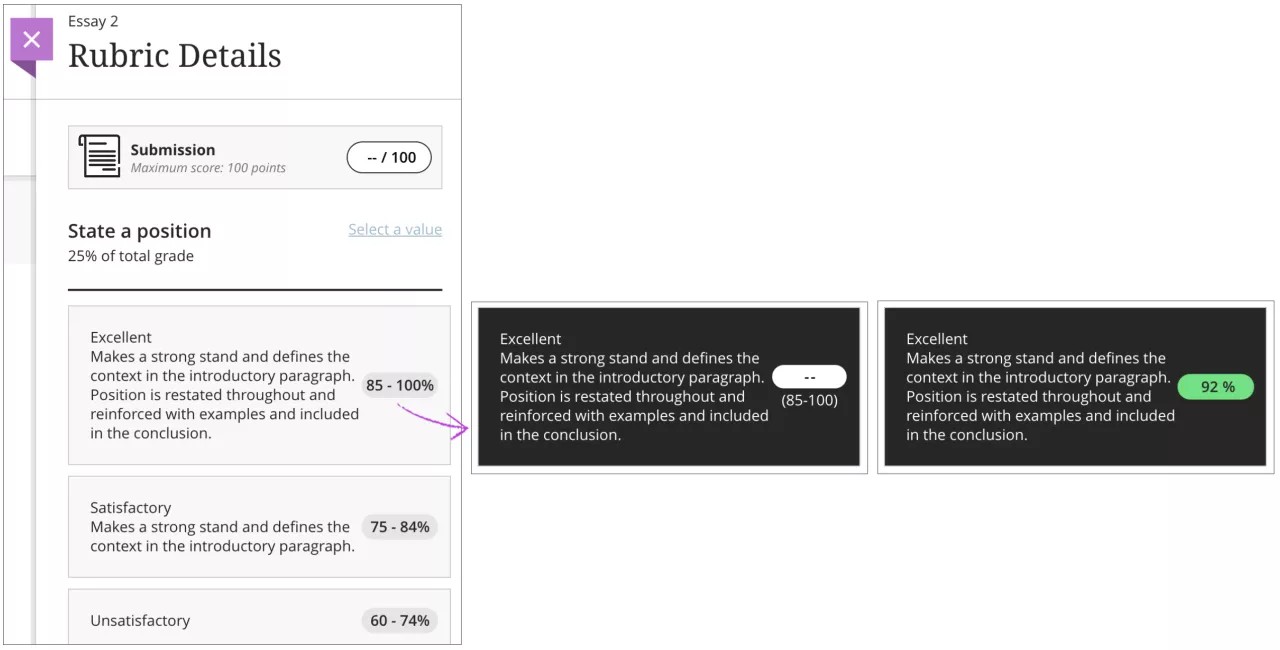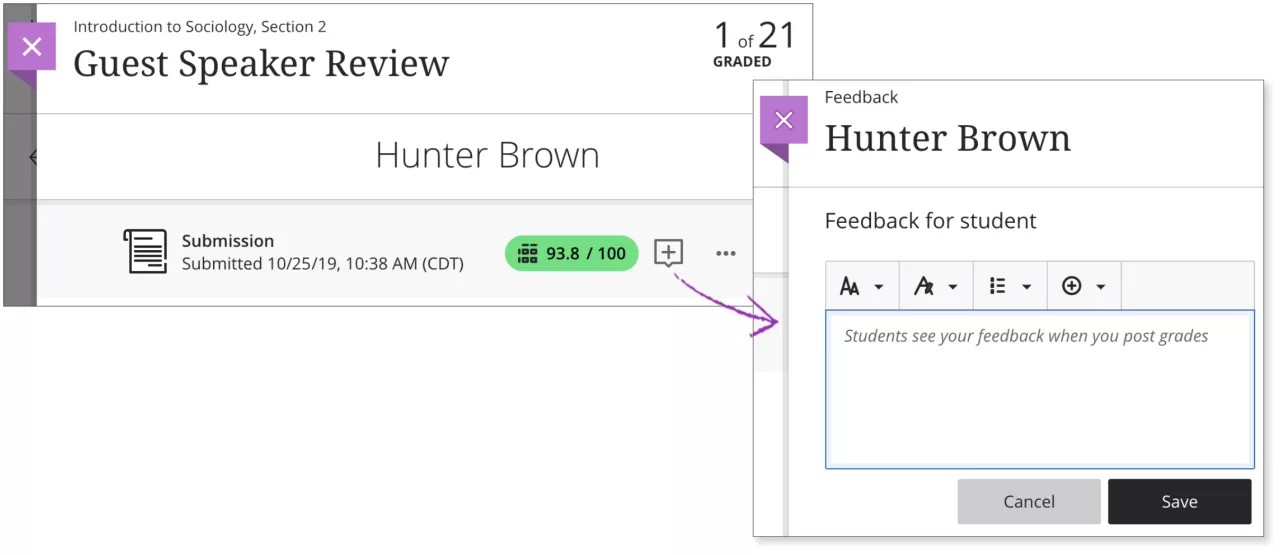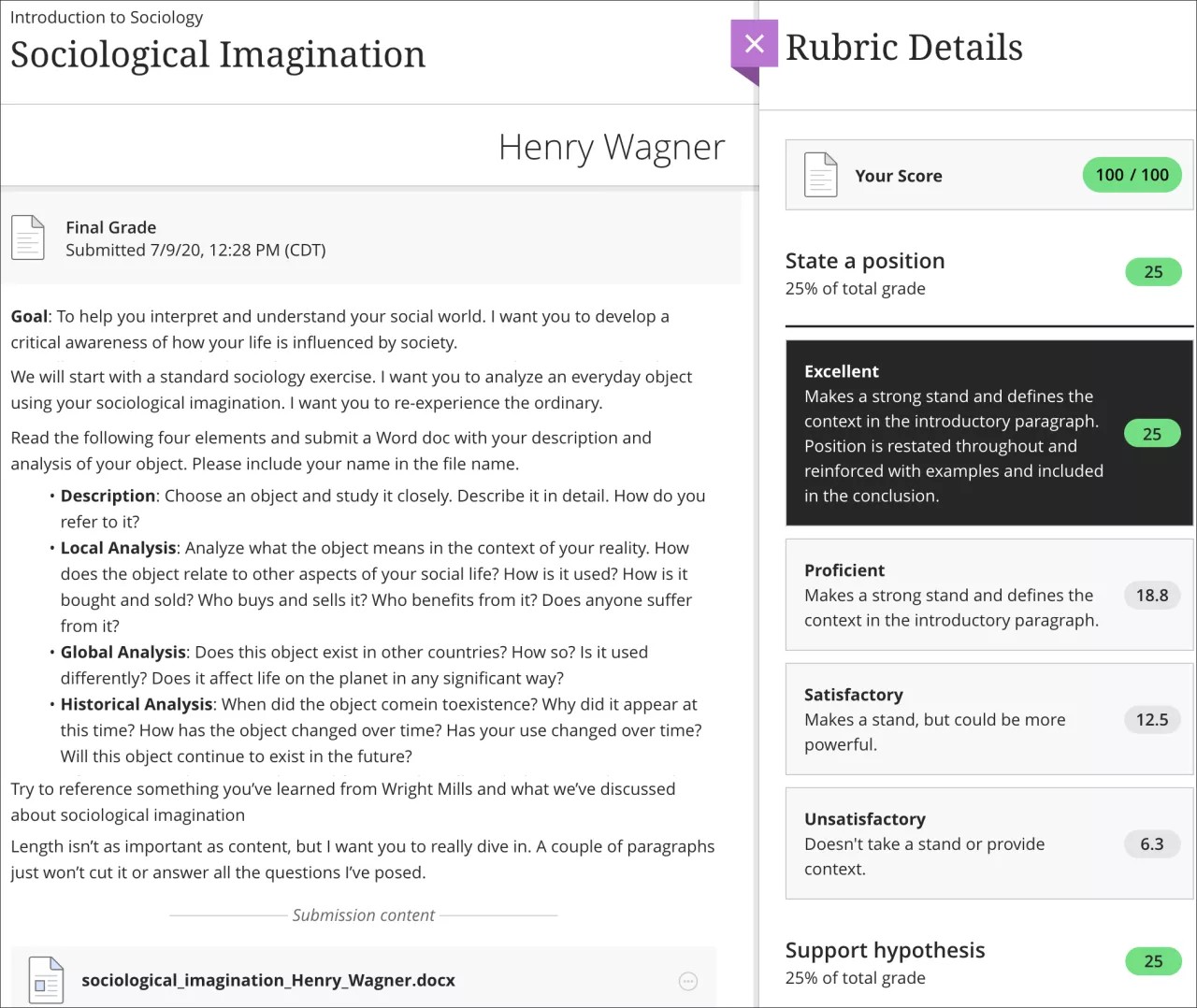Your institution controls which tools are available in the Original Course View. Rubrics are always available to instructors in the Ultra Course View.
使用评分量规评分
创建评分量规并将其与评估或讨论关联后,您可以用其进行评分。作业、测试或讨论页面将显示您选择的评分量规。您仅可以为每个项目关联一个评分量规。
如果您已启用并行评分,则您和您的学生将无法查看学生文件中的评分者评分量规和注解。学生只会看到最终评分者(即核对者)提供的评分量规和注解。
选择提交链接即可开始评分。在提交页面上,选择学生姓名可访问其个人的提交和评分量规。
在学生的提交页面上,成绩药丸将显示评分量规图标。选择成绩药丸可在学生作业旁边的面板中打开评分量规。第一个评分量规标准会展开,以便您可以选择一个成绩水平的分数。
选择一个成绩水平时,评分量规的成绩药丸会更新,该标准会折叠起来,下一个标准随即展开。
您可以使用文本框向学生提供个人标准反馈。反馈没有字符限制。编辑器是一个纯文本编辑器。
选择选择一个值链接可折叠并展开任意标准。显示标准的分数后,选择标准的分数药丸可再次展开标准。
评分量规分数和反馈在您做出选择时自动保存。 选择 X 可关闭评分量规面板。您使用评分量规指定的成绩将显示在学生的提交页面上和成绩簿中。
对于百分比范围评分量规,每个达标水平具有一个值范围。评分时,您为特定的达标水平选择适当的百分比级别。系统计算所得分数的方法是用权重 x 达标百分比 x 项目分数。
在学生的提交页面上,选择反馈图标以打开反馈面板并键入给学生的备注和反馈,然后进行保存。您可以使用每个标准中的文本框向学生提供单个标准反馈。反馈没有字符限制。编辑器是一个纯文本编辑器。当您准备好让学生查看成绩时,请打开该菜单并选择发布。如果要让学生再尝试一次,请选择删除,这样将永久删除提交。
您可以随时返回该项目以更改成绩,甚至在发布后也可更改。
将评分量规用于评分后,您不能对其进行编辑,但是您可以创建一个副本(可以编辑和重命名该副本)。
覆盖评分量规成绩
覆盖成绩是您手动指定的成绩,例如您在成绩簿中的成绩药丸中键入的成绩。成绩旁边将显示覆盖标签。您也可以覆盖每个标准。
在成绩药丸中,您可以键入不超过五位数的数值。您可以在小数点后面另外添加两位数。
在学生的提交页面上,您可以选择成绩药丸旁边的撤消覆盖,覆盖标签将被移除。上一个成绩随即显示,或者您可以使用评分量规进行评分。
发布的成绩
如果您选择发布成绩而后覆盖这些成绩,则将向学生显示更改后的成绩。如果您完全删除已发布的成绩,则学生将不再看到项目的成绩。项目将返回“未评分”状态。在指定新成绩后,您需要再次发布这些成绩。
在开始评分后关联评分量规
如果您已指定成绩而后决定关联评分量规,则会将已指定的所有成绩视为覆盖成绩。在成绩簿中,成绩旁边将显示覆盖标签。
在评分量规详细信息面板中,您可以选择使用新关联的评分量规对任何已评分的提交重新评分。选择使用评分量规重新评分时,评分量规将变为活动状态,您可以用其提供成绩。新成绩将显示在成绩簿中,覆盖标签将被删除。